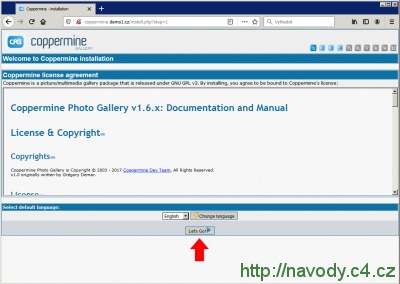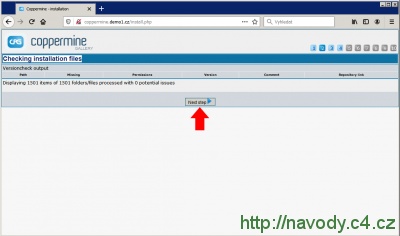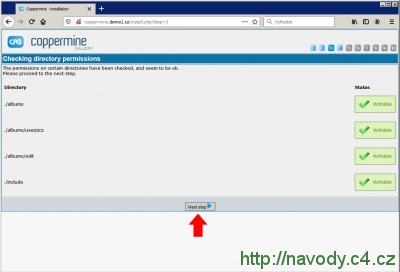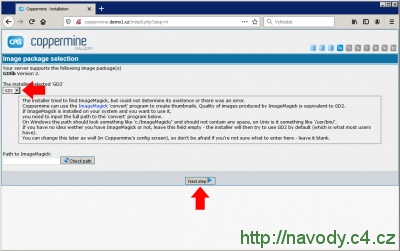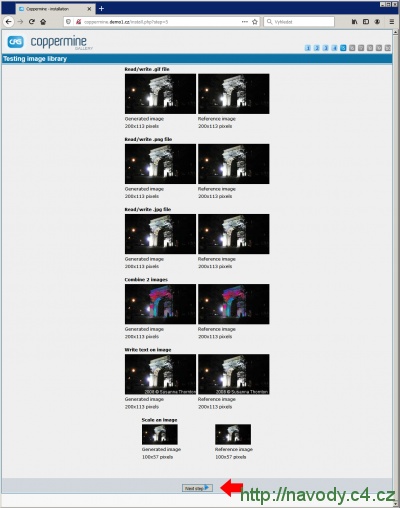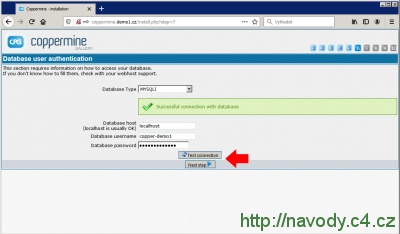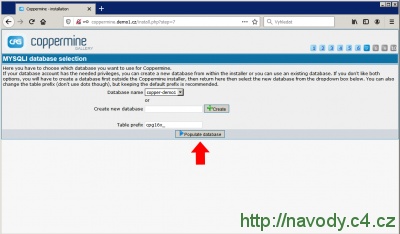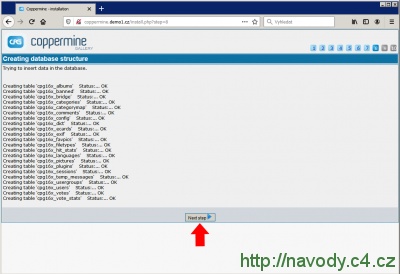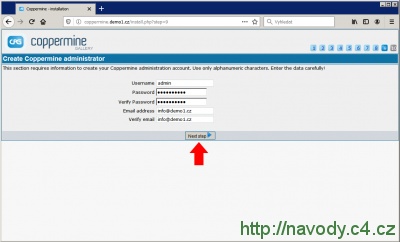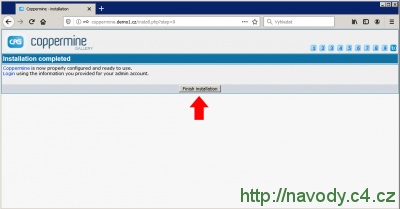Coppermine - Instalace
Návody pro C4
K dispozici je stránka o aplikaci Coppermine, na které naleznete popis, návody, screenshoty, demo ukázku, reference, graf popularity, statistiky a diskuze.
Varianty instalace Coppermine
K dispozici jsou tři typy instalace. Doporučujeme nejrychlejší a zároveň nejjednodušší variantu Automatický upload balíčku.
Seznam balíčků dalších aplikací a detailnější popis metodiky nahrávání balíčků naleznete na stránce Upload aplikací.
| Zvolte si způsob instalace | |
|---|---|
(verze 1.6.26) Automatické nahrání souborů na váš web. | |
| (verze 1.6.26) Stažení námi připraveného balíčku, jeho rozbalení a ruční nakopírování souborů přes FTP. | |
Stažení instalačních souborů z oficiálních stránek, jejich úprava dle našeho návodu a ruční nakopírování přes FTP. | |
| Podle výběru typu instalace se návod automaticky přizpůsobí. | |
| Stáhněte si připravený balíček |
|---|
| coppermine-1.6.26.tgz (3.3 MB) |
Příprava na instalaci Coppermine
Stažení aplikace
Přejděte na oficiální stránky http://coppermine-gallery.net/ a po kliknutí na tlačítko "Download" si na stránce stáhněte instalační balíček "Source code (zip)".
Rozbalení souborů
Rozbalte (např. pomocí programu Total Commander) stažený balíček aplikaci Coppermine do nějakého adresáře ve vašem počítači (např. si vytvořte adresář coppermine). Je nutné zachovat strukturu adresářů - po rozbalení byste tedy v této složce měli najít mimo jiné adresáře albums, bridge, css, images atd.
Zkopírování souborů na web
Přeneste všechny soubory a složky z adresáře coppermine pomocí FTP klienta do složky na server, na kterém chcete aplikaci coppermine instalovat. V našem případě soubory kopírujeme do kořenového adresáře webu coppermine.demo1.cz.
Přenos souborů na server může trvat i několik minut v závislosti na rychlosti připojení, neboť rozbalená aplikace coppermine zabere přes 15 MB diskového prostoru a obsahuje velké množství malých souborů.
Vytvoření databáze
Přihlašte se do administračního systému, v sekci "Databáze" vyplňte formulář pro vytvoření nové databáze - nastavte porovnávání utf8_czech_ci, pojmenujte databázi (např. db-domena, v našem ukázkovém případě copper-demo1), doplňte heslo a klikněte na "Vytvořit". Detailní postup naleznete v návodu Vytvoření databáze.
Další nastavení
Galerie vyžaduje minimálně PHP 5.4 a MySQL 3.23.23. Doporučujeme ji provozovat na PHP 7.4 FPM serveru - viz Změna verze PHP.
Instalace Coppermine
Pro zahájení instalace zadejte v prohlížeči název webu (a případně adresáře), kam jste nahráli instalaci. Zobrazí se stránka s úvodní textem a během pár vteřin dojde k přesměrování na úvodní stránku instalace, příp. klikněte na slovo "here".
Ve spodní části stránky ponechte vybraný jazyk "English" a pokračujte kliknutím na tlačítko "Lets's Go".
Kontrola instalačních souborů
Nyní instalátor ověří soubory instalace. Vše je v pořádku, takže přejděte k dalšímu kroku kliknutím na tlačítko "Next step".
Ověření práv adresářů
Dále se zkontolují přístupová práva adresářů. Opět pokračujte kliknutím na tlačítko "Next step".
Výběr knihovny pro obrázky
Na stránce ponechte vybranou knihovnu GD2. Případně lze po aktivaci rozšíření "imagick" použít knihovnu ImageMagick. Změnu můžete provést i po instalaci. Přejděte k dalšímu kroku stisknutím tlačítka "Next step".
Testovací obrázky
Instalátor otestuje generování obrázků. Pokračujte kliknutím na tlačítko "Next step".
Připojení k databázi
Zadejte do formuláře přihlašovací údaje k databázi:
- Database Type - ponechte vybrané MYSQLI
- Database host (localhost is usually OK) - ponechte vyplněné localhost
- Database username - vyplňte název databáze, kterou jste založili v administračním systému (v našem ukázkovém případě copper-demo1)
- Database password - vyplňte heslo do databáze
Kliknutím na tlačítko "Test connection" ověřte správnost údajů. Po úspěšném připojení se zobrazí potvrzující text "Successful connection with database". Pokračujte kliknutím na tlačítko "Next step".
Výběr databáze
V rozbalovacím seznamu "Database name" ponechte vybranou vaši databázi. Pokud chcete u databázových tabulek používat jiný prefix, upravte si ho v poli "Table prefix". Kliknutím na tlačítko "Populate database" pokračujte dále.
Naplnění databáze
Instalátor nahraje do databáze základní data. Přejděte k dalšímu kroku stisknutím "Next step".
Účet administrátora
Zadejte údaje pro účet administrátora:
- Username - vyplňte přihlašovací jméno (např. admin)
- Password - vyplňte přihlašovací heslo
- Verify Password - zopakujte pro kontrolu přihlašovací heslo
- Email address - vyplňte svou emailovou adresu
- Verify email - zopakujte pro kontrolu emailovou adresu
Potvrďte údaje kliknutím na tlačítko "Next step".
Konec instalace
Nyní je instalace dokončena. Přejděte na úvodní stránku galerie stisknutím tlačítka "Finish installation" a začněte ji plnit obrázky.
Ukázka Coppermine
Ukázku čerstvě nainstalovaného systému Coppermine Photo Gallery si můžete prohlédnou na adrese http://coppermine.demo1.cz/.
Související odkazy
- https://coppermine-gallery.net/ - oficiální stránky Coppermine galerie (v angličtině)
Aktualizace
Z bezpečnostních důvodů doporučujeme pravidelně provádět aktualizaci aplikace.
Diskuzní fórum pro aplikaci Coppermine
Nové diskuzní téma můžete založit v sekci Coppermine.
| Témata | Reakce | Poslední příspěvek |
|---|---|---|
| Coppermine - Byl jste vykopnutý z galerie | 9 | 12.09.2014 20:13 |
| Coppermine - Uvítací zpráva na hlavní stránce | 2 | 23.02.2014 11:00 |
| Coppermine - Vložení banneru či ikonky katalogu | 11 | 11.04.2013 12:11 |
| Coppermine - Překročen limit 1024kiB při uploadu fotek | 2 | 28.01.2013 12:31 |
| Coppermine - Registrace nových uživatelů | 1 | 28.01.2013 10:11 |
| Coppermine - Notice: Undefined offset: 8192 in | 1 | 04.12.2012 11:59 |
| Coppermine - Aktualizace na novější verzi | 2 | 02.12.2012 23:10 |
| Coppermine - Upload - Unknown PHP upload error code | 5 | 19.11.2012 10:34 |
| Coppermine - kategorie / alba nastavení | 1 | 20.08.2012 12:50 |
| Malware na Coppermine nebo zenphoto | 1 | 29.11.2011 15:21 |
Kompletní výpis diskuzních témat pro aplikaci Coppermine
Změny a kontroly
K dispozici je kompletní přehled všech změn a kontrol v tomto návodu.
Coppermine - Instalace
| Aplikace: | Coppermine |
| Ověřeno pro: | Coppermine 1.6.26 |
| Publikace: | 8.5.2009 |
| Změna: | 14.4.2022 |
| Kontrola: | 8.3.2024 |
| Přehled změn a kontrol | |
Diskuzní fórum
- Webové aplikace
- Tvorba web stránek
- PHP, MySQL